Как да намерите своя продуктов ключ за Windows 10
Ако сте закупили нов лаптоп или настолен компютър през последните няколко години, той няма да е доставен с продуктов ключ на стикер или сертификат за автентичност (COA).
Освен това сред всички идентификатори на устройства, идентификатори на продукти и т.н. в секцията „Всичко за вашия компютър“ на системния контролен панел няма информация за вашия продуктов ключ на Windows. В това ръководство ще ви покажем как да откриете този ключ. Нашето ръководство е специално за потребители на Windows 10, но методът и командите може да работят или да са подобни на други версии на Windows.
Microsoft и нейните системни партньори спряха да предоставят стикери и сертификати с отпечатани върху тях продуктови ключове на Windows, започващи с представяне на Windows 8.1. Оттогава Microsoft активира Windows с цифров лиценз, свързан с хардуера на вашата система пръстов отпечатък.
От една страна, това улеснява преинсталирането на Windows от нулата – няма нужда да се ровите за и въведете 25-цифрен буквено-цифров продуктов ключ, както е запомнен от активирането на Microsoft сървъри. От друга страна, може да се нуждаете от вашия продуктов ключ за някои проекти за понижаване/надграждане на ОС, които сте планирали.
И така, какво правите, ако имате компютър с активирано копие на Windows 10 и искате да намерите този продуктов ключ? Решение за всеки, което изисква малко въвеждане в командния ред, е доста бързо и лесно, ако следвате нашето ръководство по-долу. Като алтернатива можете да потърсите продуктовия ключ на Windows 10 в RegEdit – или да изтеглите безплатно приложение, да го стартирате и то ще изплюе вашия ключ. Ще предоставим кратко ръководство и връзка към тези алтернативни процеси в ЧЗВ в долната част на тази статия.
Използван хардуер
- Модерен настолен компютър с Windows 10
Кратката версия
- Натиснете клавишите Windows и R едновременно
- Въведете cmd в диалоговия прозорец за изпълнение, който сте извикали, и натиснете клавиша enter
- В получения прозорец cmd.exe въведете „wmic path softwareLicensingService get OA3xOriginalProductKey“ без кавичките
- Натиснете enter и трябва да видите вашия продуктов ключ за Windows 10 разкрит – копирайте го за бъдещето в любимото си приложение за бележки или просто го запишете някъде
-
стъпка
1Натиснете Windows+R, след това въведете „cmd“ и щракнете върху OK

Задръжте клавиша Windows и натиснете R, за да извикате полето за изпълнение на Windows. Сега въведете „cmd“ без кавичките и натиснете клавиша enter или натиснете OK

-
стъпка
2Внимателно въведете дългата команда, точно както е показано (или я копирайте и поставете)
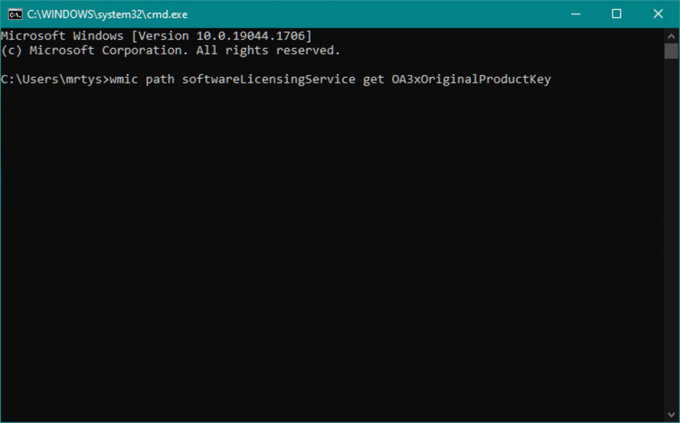
Когато прозорецът на командния ред е отворен, копирайте и поставете следния текст, без кавичките, на мястото, където курсорът мига: „wmic path softwareLicensingService get OA3xOriginalProductKey“
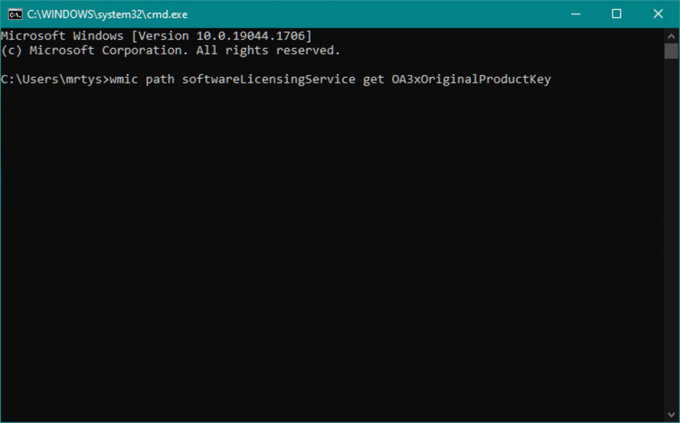
-
стъпка
3Вашият продуктов ключ за Windows 10 ще бъде разкрит
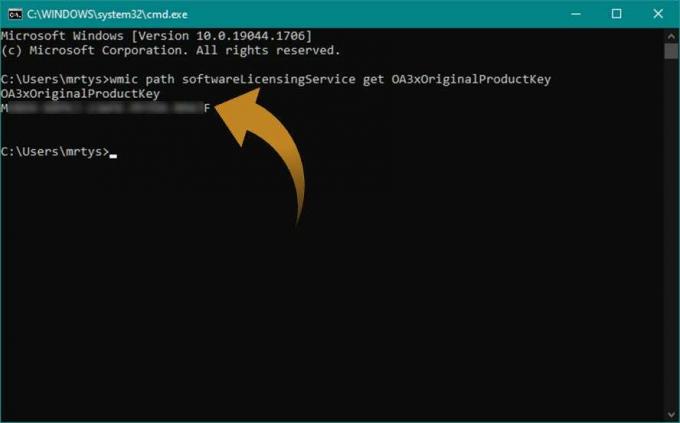
Натиснете enter веднага след въвеждане на горната дълга команда и ще видите два реда текстов изход. Първият ред казва „OA3xOriginalProductKey“, а следващият ред ще бъде вашият 25-цифрен буквено-цифров продуктов ключ за Windows 10
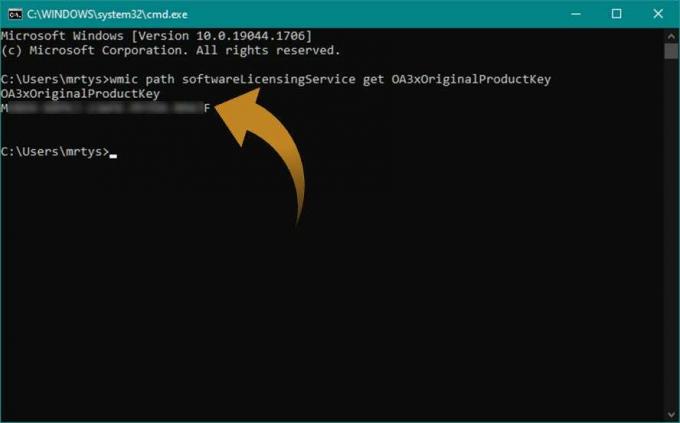
Често задавани въпроси
Да, можете да стартирате RegEdit в Windows, след което да извършите търсене (меню за редактиране > намиране) за термина „BackupProductKeyDefault“ без кавичките. След няколко секунди (моят бърз модерен компютър отне около 20 секунди, не се притеснявайте, ако изглежда, че нищо не се случва) ще видите 25-цифровия буквено-цифров продуктов ключ, посочен вдясно в BackupProductKeyDefault ред.
Отидете до Magical Jellybean’s уебсайт и вземете тяхното ~9MB приложение. Има безплатна версия, която при стартиране изскача прозорец, показващ вашия продуктов ключ за Windows 10, без да е необходимо никакво взаимодействие с потребителя.
Може да ви хареса...

Как да премахнете Microsoft Edge от Windows 10

Как да промените цвета на обект във Photoshop

Как да промените фон във Photoshop

Как да премахнете обекти във Photoshop

Как да премахнете фон във Photoshop
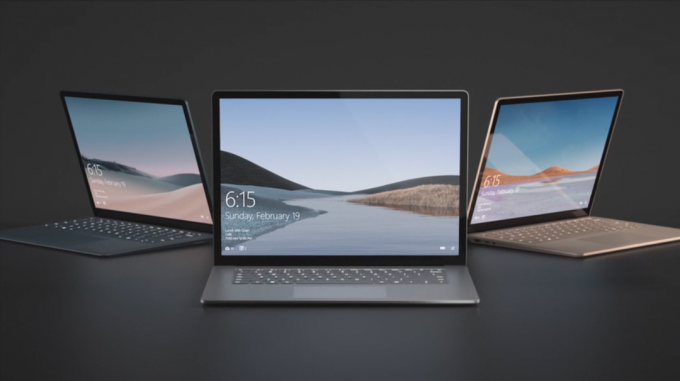
Как да спрете актуализация на Windows 10
Защо да вярваме на нашата журналистика?
Основана през 2004 г., Trusted Reviews съществува, за да даде на нашите читатели задълбочени, безпристрастни и независими съвети какво да купят.
Днес имаме милиони потребители на месец от цял свят и оценяваме повече от 1000 продукта годишно.



